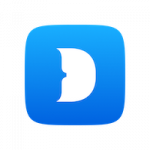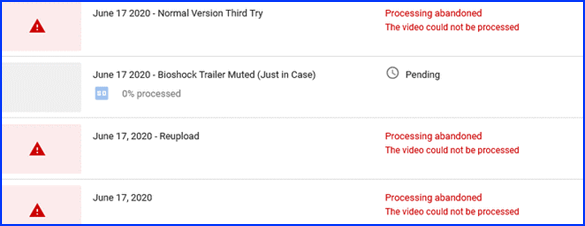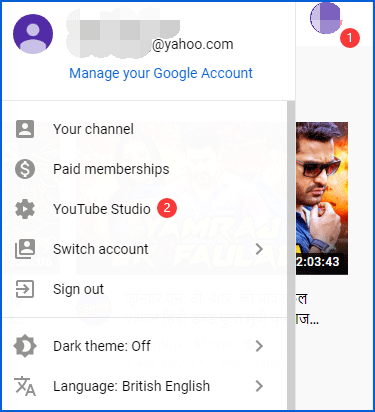Подождите немного видео еще обрабатывается что делать
‘Wird noch verarbeitet’ Problem beim Video-Upload auf YouTube? Hier ist die Lösung
Geschrieben von 2021-12-09
Haben Sie auf YouTube ein Problem mit dem Video-Upload «Wird noch verarbeitet»?
Wenn Sie viel Zeit auf YouTube verbringen, wissen Sie wahrscheinlich, dass das Streamen von Videos auf der Plattform viel schneller ist als auf anderen Websites. Um dies zu ermöglichen, verwendet YouTube fortschrittliche Algorithmen und Komprimierung, um die Größe jedes Videos zu reduzieren und gleichzeitig seine Qualität beizubehalten.
Videos werden komprimiert, wenn ein Content-Ersteller ein Video auf seinen Kanal hochlädt. Bevor es veröffentlicht wird, muss YouTube noch seine Magie an dem Video arbeiten und seinen Komprimierungsalgorithmus anwenden.
Dieser Vorgang kann jedoch zeitaufwändig sein, insbesondere wenn du hochauflösende Videos hochlädst.
Wenn du ein Kanalinhaber bist und das Problem beim Hochladen von Videos «Wird noch verarbeitet» auftritt auf YouTube, wir sind hier, um Ihnen zu helfen! 🙂
Heute haben wir beschlossen, eine einfache Anleitung zur Behebung von Problemen beim Hochladen von Videos auf YouTube zu erstellen.
Lasst uns beginnen!
1. Überprüfe die Server von YouTube.
Da Sie beim Hochladen von Videos mit den Servern von YouTube kommunizieren, ist es wichtig, den Status der Server zu überprüfen, wenn beim Hochladen Probleme auftreten. Es gibt Zeiten, in denen ihre Server wegen geplanter Wartungsarbeiten offline gehen oder ein unerwarteter Fehler aufgetreten ist.
In jedem Fall können Sie den Status mithilfe von Websites von Drittanbietern wie Downdetector überprüfen, die den aktuellen Status von YouTube und die aufgetretenen Fehler in den letzten 24 Stunden anzeigen.
Sie können auch die offizielle Twitter-Seite von YouTube besuchen, um die neuesten Nachrichten über die Plattform zu erfahren.
2. Deaktivieren Sie VPN.
Das Hochladen von Videos erfordert eine stabile Internetverbindung, die bei Verwendung von VPN-Diensten schwer zu erreichen sein kann. VPNs sind Tools von Drittanbietern, die Sicherheit in Ihrem Netzwerk bieten. Es funktioniert, indem Sie Ihre IP-Adresse zufällig ändern, um Ihre Daten und Ihre Identität privat zu halten.
Dieser Vorgang erschwert es Ihrem Gerät jedoch, mit den YouTube-Servern zu kommunizieren, um Ihr Video hochzuladen.
Wenn beim Hochladen von Videos Fehler auftreten, deaktivieren Sie Ihr VPN und prüfen Sie, ob das Problem behoben ist.
3. Verwenden Sie IPVanish.
Möchten Sie lieber ein VPN auf Ihrem Gerät? Versuchen Sie es mit IPVanish.
Im Vergleich zu anderen VPNs hält IPVanish eine stabile Internetverbindung aufrecht, während eine verschlüsselte Verbindung in Ihrem Netzwerk hergestellt wird. Es verfügt über mehr als 1600 Server an über 75 Standorten weltweit, sodass Sie überall online surfen können.
Mit IPVanish können Sie die von Ihrem Dienstanbieter festgelegten Einschränkungen umgehen und auf Anwendungen zugreifen, die in Ihrer Region nicht verfügbar sind, wie Hulu, HBO Max, Disney+ und mehr!
Testen Sie IPVanish Jetzt!
Obwohl YouTube die meisten Videoformate unterstützt und keine Begrenzung der Dateigröße hat, werden Codierungseinstellungen empfohlen, um die Uploads zu beschleunigen.
Wenn Sie nicht lange warten möchten, bis YouTube Ihr Video verarbeitet, sollten Sie die empfohlenen Codierungseinstellungen befolgen.
Besuchen Sie die Support-Seite, um mehr über die empfohlenen Codierungseinstellungen zu erfahren.
5. Starker Upload-Traffic.
Wenn Sie große Videodateien auf YouTube hochladen, sollten Sie das Hochladen während der Stoßzeiten vermeiden, wenn alle auf der Plattform sind. Wenn die meisten Benutzer Ihres ISPs online sind, haben Sie wahrscheinlich langsame Uploadzeiten auf YouTube und anderen Websites.
In diesem Fall können Sie versuchen, Videos um Mitternacht hochzuladen, wenn weniger Nutzer online sind.
6. Melde dich erneut bei deinem YouTube Studio-Konto an.
Wenn die Verarbeitung Ihrer Videos zu lange dauert, können Sie versuchen, sich von Ihrem Konto abzumelden und sich wieder anzumelden. Möglicherweise ist in Ihrem Konto ein vorübergehender Fehler aufgetreten und eine einfache Aktualisierung kann das Problem möglicherweise beheben.
Um dich von deinem YouTube Studio-Konto abzumelden, befolge die folgenden Schritte.
Wenn Sie fertig sind, warten Sie etwa 2 Minuten, bevor Sie sich wieder anmelden. Versuchen Sie anschließend, das Video erneut hochzuladen, um zu überprüfen, ob das Problem behoben ist.
7. Video löschen und später erneut versuchen.
Eine andere Möglichkeit, das Video-Upload-Problem «Still Processing» auf YouTube zu beheben, besteht darin, das Video, das Sie hochladen möchten, zu löschen und nach einiger Zeit erneut zu versuchen. Auf den Servern von YouTube treten möglicherweise Probleme auf, die erklären, warum der Upload nicht durchgeführt wird.
Löschen Sie das Video, das Sie hochladen möchten, oder brechen Sie es ab, melden Sie sich von Ihrem YouTube Studio-Konto ab und versuchen Sie es nach ein paar Stunden hochzuladen.
8. Konvertieren Sie das Video in ein anderes Format.
Das Format eines Videos bestimmt seine Größe und beeinflusst die Zeit, die zum Hochladen und Veröffentlichen des Videos benötigt wird. Wenn das Hochladen eines Videos zu lange dauert, versuchen Sie, es in ein anderes von YouTube unterstütztes Format wie MP4, AVI und WMV zu konvertieren.
Besuchen Sie die Support-Seite, um die vollständige Liste der auf der Plattform unterstützten Videoformate anzuzeigen.
Andererseits können Sie diesen Artikel auch besuchen, um mehr darüber zu erfahren, wie lange die Videoverarbeitung auf YouTube dauert.
9. Löschen Sie Ihren Browser-Cache und Ihre Cookies.
Probleme beim Hochladen von Videos können auch auf Probleme in Ihrem Browser zurückzuführen sein. Browser verwenden temporäre Daten, sogenannte Caches und Cookies, die ihre Leistung beim Laden von Websites verbessern.
Diese Daten können jedoch jederzeit beschädigt werden und Fehler auf den von Ihnen besuchten Websites verursachen. Um dies zu beheben, löschen Sie einfach Ihre Browserdaten, um beschädigte Caches und Cookies zu entfernen.
Versuchen Sie anschließend erneut, das Video in YouTube Studio hochzuladen.
10. Deaktivieren Sie Ihre Browsererweiterungen oder versuchen Sie einen anderen Browser.
Wenn Sie Browsererweiterungen verwenden, die Uploads verwalten, versuchen Sie, diese beim Posten von Videos in YouTube Studio zu deaktivieren. Die von Ihnen verwendete Erweiterung ist möglicherweise nicht mit YouTube kompatibel und beeinträchtigt die Funktionsweise.
Um Browsererweiterungen zu deaktivieren, führen Sie die folgenden Schritte aus.
Öffnen Sie zunächst Ihren Browser und klicken Sie auf das Menü Optionen. Klicken Sie nun auf Einstellungenund öffnen Sie den Tab Erweiterungen. Deaktivieren Sie alle Erweiterungen, die sich auf Uploads beziehen.
Gehen Sie danach zurück zu YouTube Studio und versuchen Sie erneut, das Video hochzuladen.
Andererseits können Sie beim Hochladen von Videos in YouTube Studio auch einen anderen Browser verwenden. Versuchen Sie es mit Browsern wie Chrome, Firefox und Opera, die Render-Engines verwenden, die für die meisten Websites gut optimiert sind.
11. Überprüfen Sie Ihr Internet und setzen Sie es zurück.
Versuchen Sie als letzte Methode, Ihre Netzwerkverbindung zu überprüfen, wenn Probleme beim Hochladen von Videos auftreten. Da Videos normalerweise eine große Dateigröße haben, ist eine anständige Netzwerkverbindung erforderlich, um sie auf die Server von YouTube hochzuladen.
Führen Sie mit Fast.com einen Geschwindigkeitstest in Ihrem Netzwerk durch, um die aktuelle Upload- und Download-Bandbreite zu messen.
Starten Sie Ihren Router neu, wenn der Test anzeigt, dass Ihre Verbindung instabil oder langsam ist. Suchen Sie das Netzkabel Ihres Routers und ziehen Sie es etwa 10 Sekunden lang aus der Steckdose. Wenn Sie fertig sind, schließen Sie das Netzkabel wieder an, um Ihren Router neu zu starten.
Führen Sie nach dem Neustart Ihres Routers einen weiteren Test durch, um zu überprüfen, ob Ihr Netzwerk jetzt ordnungsgemäß funktioniert. Wenn weiterhin Probleme mit Ihrem Netzwerk auftreten, wenden Sie sich an Ihren ISP und bitten Sie ihn, seinen Dienst zu beheben.
Dies fasst unseren Leitfaden zur Behebung des Problems «Still Processing» beim Videoupload auf YouTube zusammen. Wenn Sie andere Fragen oder Bedenken haben, teilen Sie uns dies bitte im Kommentarbereich unten mit, und wir werden unser Bestes tun, um Ihnen zu helfen.
После редактирования видео зависла обработка.
Может у кого было так?
Последний раз редактировал видео около пол года назад, всё нормально было.
Может у кого было так?
В плеере, если смотреть видео, что показывается? Исходный вариант, новый, уже без вырезанного куска или все висит?
Попробуй новый антидетект-браузер Dolphin
Большое количество подмен: WebRTC, Canvas, WebGL, Client Rects, Часовой пояс, Язык, ГЕО, Процессор, Память, Экран, Медиа, Порты. Создан специально для автоматизации процессов: добавление расширений для браузеров и закладок на все профили в один клик, теги и заметки для аккаунтов, массовый экспорт кукисов, массовое копирование профилей, смена IP мобильных проксей в один клик прямо в интерфейсе, возможность командной работы.
На сколько долго обычно длится обработка видео на ютубе
Ежедневно на ютуб заливается несколько десятков тысяч новых роликов, а за сутки пользователи просматривают более 1 млрд. часов видео……
К сожалению, система не всегда работает корректно и в последнее время все чаще встречается проблема → с обработкой видео на YouTube……………….
Как понять, что сервис работает некорректно и, как можно быстро исправить проблему с обработкой видео – на эти и другие вопросы мы постараемся дать ответ ↓↓↓
Если Слишком долго — решение есть
Итак, вы в очередной раз зашли на канал, чтобы добавить несколько свежих роликов, но после загрузки надпись «видео обрабатывается» так и не исчезла.
В некоторых случаях это сообщение может находиться несколько часов и даже суток – это уже повод бить тревогу.
Если вы наблюдаете, что ролик обрабатывается намного дольше, тогда у вас определенно есть проблемы с работой сервиса .
Почему обработка длиться дольше, чем нужно: ↓↓↓
Все эти факторы вместе или по отдельности могут вызвать выше описанную проблему.
Для начала можно использовать такие советы: ↓↓↓
→ Но, если вы обнаружили, что надпись «Идет обработка» не исчезла спустя 8 часов, то рекомендуется перезалить видео.
Как удалить ролик: ↓↓↓
Чаще всего проблемы с обработкой видео случаются по вине сервиса, поэтому нет приложений, которые могли бы ускорить обработку в процессе загрузки
Также обработка осуществляется после внесения изменений через видеоредактор YouTube и в этом случае обработка ролика также идет очень долго.
Лучший вариант в этом случае – скачать специальное приложение для обработки видео на YouTube
ТОП-10 программ для быстрого завершения процесса
Речь идет о рутинных видео редакторов.
Выделяют, как бесплатные версии программ (превосходят стандартный помощник от YouTube), а также профессиональные утилиты для монтажа: ↓↓↓
Это самые лучшие утилиты в своем классе, которые практически не уступают друг другу.
С их помощью вы сможете очень быстро обрабатывать практически любые видео для YouTube.
Как исправить отказ от обработки на YouTube?
How Fix Processing Abandoned Youtube
Резюме :
Быстрая навигация:
Обработка прекращена на YouTube.
Как исправить отказ от обработки на YouTube?
Решение 1. Перезагрузите операционную систему и веб-приложение YouTube.
Иногда операционная система и веб-приложение YouTube, которые вы используете, создают определенные временные файлы или файлы клипов, и эти файлы вызывают проблемы у вашего веб-приложения YouTube или даже вашего компьютера. В этих условиях вы не можете успешно загружать видео на YouTube. Если вы не знаете, как решить эту проблему, я рекомендую вам перезагрузите вашу операционную систему и перезапустите веб-приложение YouTube.
Решение 2. Отрегулируйте длину загружаемых видео.
Решение 3. Активируйте загружаемое видео, чтобы опубликовать его.
Шаг 1. Войдите в свою учетную запись YouTube, затем щелкните изображение своего профиля.
Шаг 2. После появления небольшого меню следует нажать кнопку YouTube Studio вариант.
Шаг 4. После этого нажмите кнопку Другие особенности опция, которая находится в левом меню. Там вы увидите активировать кнопка с правой стороны. Вы должны щелкнуть по нему, чтобы активировать обработку брошенного видео.
После выполнения этих четырех шагов проблема, вероятно, будет решена. Если третий способ по-прежнему не помогает решить эту проблему, попробуйте четвертое.
Решение 4. Удалите то же видео, которое вы загрузили ранее.
Если ваше загружаемое видео совпадает с видео, которое вы загрузили ранее, вы, вероятно, столкнетесь с этой проблемой. Поэтому единственное, что вам нужно сделать, это удалить то же видео, которое вы загрузили ранее. Однако, если вы не хотите его удалять, вы можете попробовать отредактируйте это видео чтобы YouTube поверил, что вы загружаете другой. Наконец, попробуйте загрузить его снова.
Нижняя граница
После того, как вы прочтете наш пост, вы, возможно, узнаете, как решить проблему с прерванной обработкой YouTube. Если у вас есть связанные проблемы или предложения, вы можете сообщить нам об этом в комментарии.
Подождите немного видео еще обрабатывается что делать
Проблема с html5 режимом youtube. Воспроизведение не начинается, а крутится колесико загрузки и надпись по центру видео: Подождите немного. Если воспроизведение так и не начнется, перезагрузите устройство.
НО! в приватном режиме все работает как надо! Что это может быть? Может как-то можно сбросить настройки для сайта youtube на дефолтные?
Список расширений:
Имя: Менеджер сессий
Версия: 0.8.1.12
Включено: true
ID:
Имя: Adguard Антибаннер
Версия: 2.3.8
Включено: true
ID: adguardadblocker@adguard.com
Имя: CookieKiller
Версия: 1.0.12.1-signed.1-signed
Включено: true
ID: cookiekiller@joseph.moran
Имя: Custom Buttons
Версия: 0.0.5.8.9
Включено: true
ID: custombuttons@xsms.org
Имя: Cycle Input Focus Plus
Версия: 1.2.0
Включено: true
ID:
Имя: Disable WebRTC
Версия: 1.0.11
Включено: true
ID: jid1-5Fs7iTLscUaZBgwr@jetpack
Имя: Download YouTube Videos as MP4
Версия: 1.8.7
Включено: true
ID:
Имя: ePN CashBack Plugin
Версия: 0.2.2
Включено: true
ID: jid1-XAZYVkS6OPAR5Q@jetpack
Имя: FEBE
Версия: 8.9.2
Включено: true
ID:
Имя: Firefox Hello
Версия: 1.3.2
Включено: true
ID: loop@mozilla.org
Имя: iMacros for Firefox
Версия: 8.9.7
Включено: true
ID:
Имя: KeeFox
Версия: 1.6.0
Включено: true
ID: keefox@chris.tomlinson
Имя: Mouse Gestures Suite
Версия: 2.3.1
Включено: true
ID: mousegesturessuite@lemon_juice.addons.mozilla.org
Имя: Multi-process staged rollout
Версия: 1.0
Включено: true
ID: e10srollout@mozilla.org
Имя: Multifox
Версия: 3.2.2.1-let-fixed
Включено: true
ID: multifox@hultmann
Имя: OPIE
Версия: 6.6
Включено: true
ID: OPIE@guid.customsoftwareconsult.com
Имя: Pocket
Версия: 1.0.2
Включено: true
ID: firefox@getpocket.com
Имя: Pocket
Версия: 3.0.6.1-signed
Включено: true
ID: isreaditlater@ideashower.com
Имя: Potplayer Youtube Shortcut
Версия: 1.6.8
Включено: true
ID: potplayer_shortcut@ru-board.com
Имя: Private Tab
Версия: 0.1.9.1
Включено: true
ID: privateTab@infocatcher
Имя: S3.Google Переводчик
Версия: 5.23
Включено: true
ID: s3google@translator
Имя: Save Image in Folder
Версия: 1.3.18
Включено: true
ID:
Имя: ScreenShot Link
Версия: 2.2.1.1-signed.1-signed
Включено: true
ID: screenshotlink@screenshotlink.ru
Имя: Speed Start
Версия: 2.0.7
Включено: true
ID: SStart@Off.JustOff
Имя: Stop Fingerprinting
Версия: 0.1.0
Включено: true
ID: @stop-fingerprinting
Имя: User-Agent Switcher
Версия: 0.1.7
Включено: true
ID: jid1-kyxEAcWua7BEKq@jetpack
Имя: VK Audio Download
Версия: 0.0.2.1-signed.1-signed
Включено: true
ID:
Имя: Yandex Mail Watcher
Версия: 2.29
Включено: true
ID: yandexmailwatcher@sonthakit
Имя: YouTube™ Flash-HTML5
Версия: 0.1.2
Включено: true
ID: jid1-o2qEVrZ4t5FJWu@jetpack
Имя: Защита от веб-угроз 360
Версия: 5.0.0.1005
Включено: false
ID: WebProtection@360safe.com
Имя: FlashDisable
Версия: 1.1.1.1-signed.1-signed
Включено: false
ID: jid0-bbA9VAawX3LMWDu668aUDrpQVXU@jetpack
Имя: PassIFox
Версия: 1.2.0
Включено: false
ID: passifox@hanhuy.com
Имя: supermegabest
Версия: 3.8.7
Включено: false
ID: jid1-n5ARdBzHkUEdAA@jetpack
Вычистить временные файлы и кеш 


Если и это не поможет, создаем новый профиль и загружаемся в него, без установки расширений. И так же проверяем наличие проблемы.
Для начала думаю достаточно, судя по количеству расширений, мне кажется виновник может быть среди них.
Отредактировано black2024 (29-06-2016 14:13:34)